Hàm CELL giúp bạn tra cứu thông tin chi tiết về một ô trong Excel, bao gồm các đặc tính như định dạng, địa chỉ và kiểu dữ liệu của ô đó.
Nội dung bài viết
Khi bạn cần khám phá các thông tin về định dạng, địa chỉ tuyệt đối, kiểu dữ liệu của ô trong bảng tính Excel, hàm CELL() là lựa chọn lý tưởng. Đây là một công cụ được sử dụng rộng rãi để tìm kiếm các thông tin liên quan đến ô trong Excel. Hãy cùng tìm hiểu cú pháp và cách sử dụng hàm CELL() qua bài viết dưới đây.
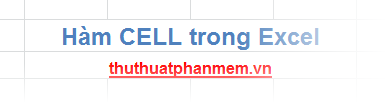
Bài viết này hướng dẫn chi tiết về cú pháp và cách sử dụng hàm CELL() để tra cứu thông tin của một ô trong Excel, giúp bạn nắm vững cách thức hoạt động của hàm này.
Mô tả chi tiết về hàm CELL và cách ứng dụng nó trong Excel để tra cứu thông tin của ô.
Hàm CELL() cung cấp thông tin chi tiết về định dạng, vị trí hoặc nội dung của một ô, tùy thuộc vào yêu cầu cụ thể của người dùng. Đây là một trong những hàm phổ biến nhất được dùng để tra cứu thông tin ô trong Excel.
Cú pháp của hàm CELL()
=CELL(info_type, reference)
Trong đó:
- info_type: loại thông tin mà bạn mong muốn hàm CELL() trả về, cho phép bạn tra cứu các đặc tính của một ô trong Excel.
- reference: ô hoặc vùng ô mà bạn muốn lấy thông tin từ đó.
+ Nếu bạn bỏ qua tham số reference, hàm CELL() sẽ mặc định trả về thông tin của ô chứa công thức hàm CELL().
+ Nếu reference là một phạm vi ô hoặc một dãy ô, hàm CELL() sẽ chỉ trả về thông tin của ô ở góc trên bên trái của dãy ô hoặc phạm vi đó.
Chú thích
- Bảng dưới đây thể hiện các giá trị của đối số Info_type và kết quả mà hàm CELL() trả về.
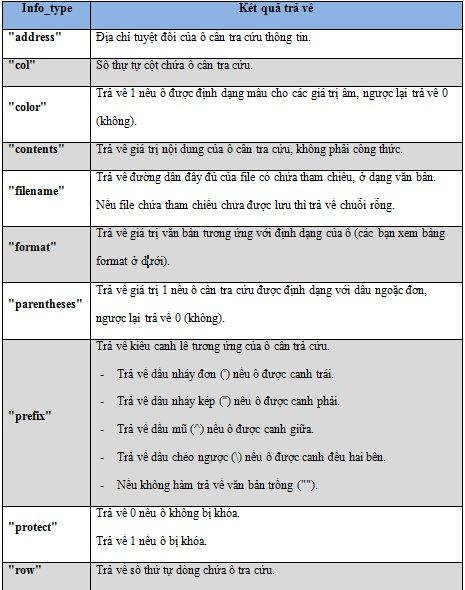

- Bảng sau mô tả các giá trị mà hàm CELL() trả về khi đối số Info_type được chọn là "format".
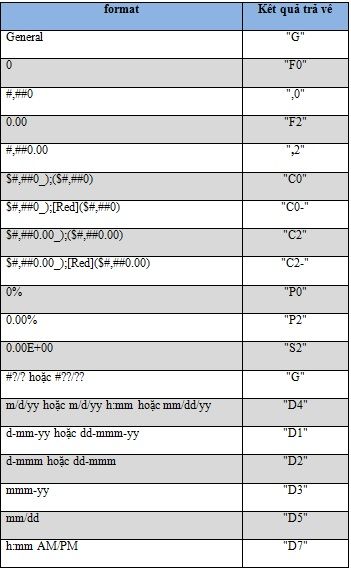
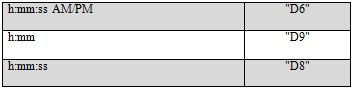
- Info_type cần được nhập trong dấu ngoặc kép, nếu không hàm CELL() sẽ trả về lỗi #NAME!.
- Nếu đối số info_type không hợp lệ, hàm CELL() sẽ trả về lỗi #VALUE!.
Ví dụ minh họa
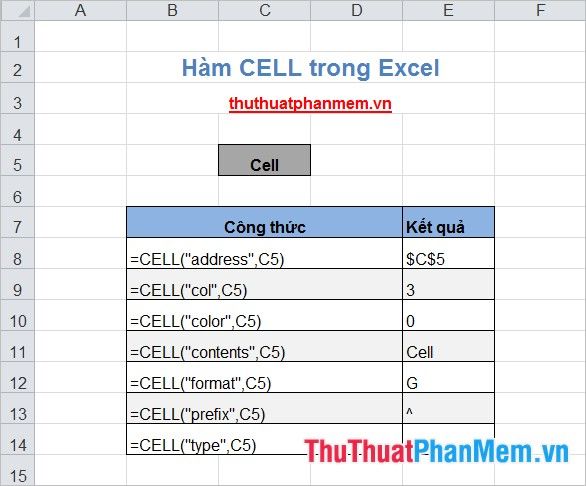
Bài viết này đã giới thiệu về hàm CELL() trong Excel, công cụ hữu ích để tra cứu thông tin của một ô. Hàm CELL() hỗ trợ nhiều loại thông tin khác nhau, đáp ứng nhu cầu đa dạng của người dùng. Bạn có thể chọn kiểu thông tin phù hợp để tra cứu khi cần thiết. Chúc các bạn thành công trong việc áp dụng hàm CELL()!
Có thể bạn quan tâm

Nhựa đào trong chè dưỡng nhan: Nguy cơ ngộ độc tiềm ẩn

Hướng dẫn làm cơm hến dễ dàng tại nhà

Top 5 quán phở ngon nhất tại Cửa Lò, Nghệ An

Top 8 salon nhuộm tóc chất lượng nhất tại Quận 1, TP. HCM

8 địa chỉ đào tạo tiếng Đức chất lượng và uy tín hàng đầu tại thủ đô Hà Nội


